Amikor prezentációt hoz létre a Google Diákban, a videók beágyazása hatékonyan kiemelheti a kulcsfontosságú pontokat, és leköti a közönséget. Így vannak olyan esetek, amikor egy frusztráló probléma jelenik meg: a rettegett képtelen videó lejátszása 5. hibaüzenet. Egy ilyen hiba megszakíthatja a zökkenőmentes prezentációs folyamatot, és megoldást kell keresnie a kezelésére.
Ebben a cikkben rávilágítottunk a hiba lehetséges okaira, és egy oktatóanyagot adtunk hozzá a megoldáshoz. Ennek a gyökerének megértése és a javasolt javítási stratégiáink követése nem lehet lejátszani a videót hiba 5 jobb lejátszási élményt biztosíthat a prezentációban.
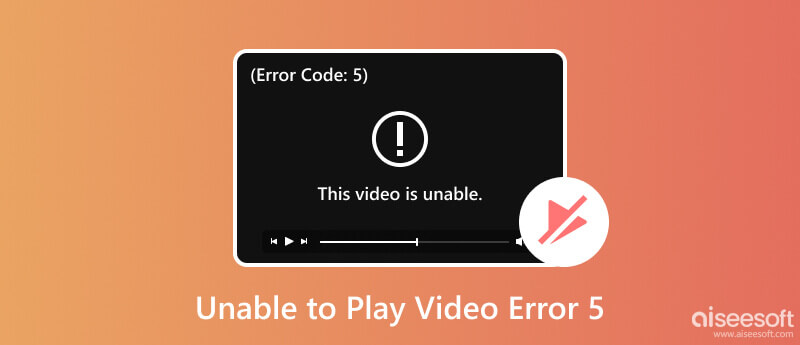
A nem tudja lejátszani a videót 5. hibaüzenet a videó lejátszásával vagy a streamelt tartalommal kapcsolatos problémát jelez. Gyakran látható, amikor egy prezentációhoz csatolt videóhoz szeretne hozzáférni a Google Diákban. Öt oka lehet annak, hogy a videó lejátszhatatlanná válik a Google Diákban. Ha tudni szeretné, mik ezek, olvassa el az alábbi információkat:
A videók Google Diákban való streameléséhez stabil internet szükséges. Ha nem a kapcsolat, az pufferelési problémákhoz vezethet. Ennek ellenére megjelenik egy értesítési üzenet, amely az 5-ös hibáról szól.
A gyorsítótár és a cookie-k zavarhatják a videólejátszást, különösen, ha felhalmozódnak. Ezek az ideiglenes fájlok ütközést okozhatnak, vagy megsérülhetnek az adatok, hozzájárulva ugyanahhoz a hibához, amelyet folyamatosan említünk.
Ha a Google Slide prezentációjában használni kívánt videofájlt, vagy egy videolejátszón szeretné lejátszani, vírus vagy rosszindulatú program fertőzött, akkor megjelenik a hibaüzenet. Ez általában akkor fordul elő, ha nem megbízható forrásból tölt le egy videót, vagy ha eszköze feltört.
Előfordulhat, hogy a régebbi böngészőkből vagy Windows rendszerverziókból hiányoznak a videolejátszáshoz szükséges összetevők vagy kodekek, ami a videó lejátszásának képtelenségét eredményezheti (5. hiba).
Valójában elengedhetetlen a videofájl korlátozása, de ez az is lehet, hogy miért nem tudja lejátszani.
Az internetre nagy szükség van, ha prezentációt szeretne bemutatni a Google Slide segítségével. Ha nem szeretné, hogy a hiba az Ön oldalán történjen, jobb, ha csatlakoztassa eszközét egy erősebb internetkapcsolathoz, amely csökkentheti a betöltési időt és elkerülheti az egyéb hibákat.
Ha erős internetkapcsolattal játszik le online videókat, de a hiba továbbra is fennáll, megpróbálhatja frissíteni a böngészőt vagy mást. Ha videót játszik le eszközén, de ugyanaz a hibaüzenet jelenik meg, a probléma megoldásához letölthet egy másik videolejátszót.
Miután beágyazta a videót a prezentációjába, győződjön meg arról, hogy a megosztási lehetőség lehetővé teszi, hogy mások is megtekinthessék, különösen, ha együttműködésben vagy széles közönséggel dolgozik. A beállítások módosítását a Google Diák beállításainál találja.
Sokaknak emlékezniük kell arra, hogy a videolejátszó vagy a Google Slide csak néhány videofájlt támogat. Ezért a videó csatolása előtt meg kell győződnie arról, hogy a videó szerkezete támogatott. Ha nem, akkor egy videokonvertáló segítségével módosíthatja a videoformátumot támogatottra.
Hacsak nem javítod, csak egy keveset tudsz csinálni egy törött videóval. A videójavító szoftver segíthet a megsemmisült videó korábbi dicsőségének visszaállításában.
Aiseesoft Video Repair a legjobb megoldás, ha problémákat tapasztal a számítógépén lévő videóval. Az alkalmazás egy fejlett algoritmust használ a videóval kapcsolatos probléma megértéséhez és azonnali kijavításához. Ennek használata nem okoz nehézséget, így a tanulási görbe egyenletes és egyszerű. Ha problémája van a videóval, próbálja meg követni az általunk hozzáadott lépéseket, hogy megtudja, hogyan javíthatja ki a videó lejátszásának képtelenségét (5. hiba).
100% biztonságos. Nincsenek hirdetések.
100% biztonságos. Nincsenek hirdetések.
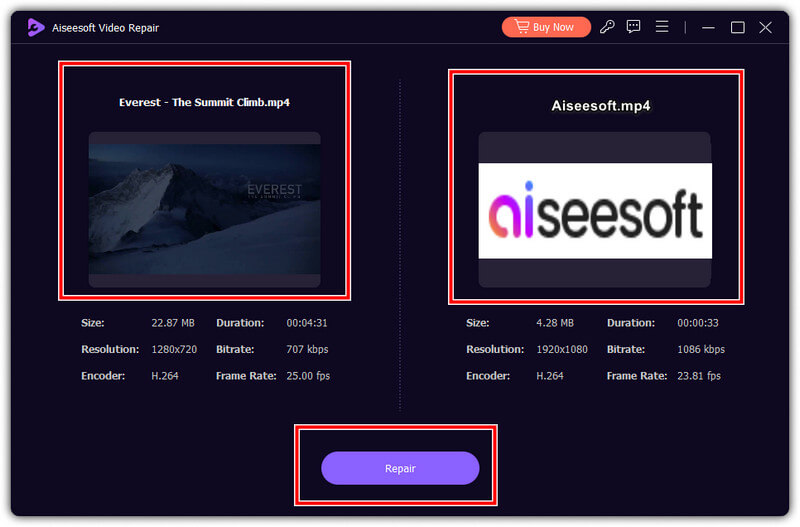
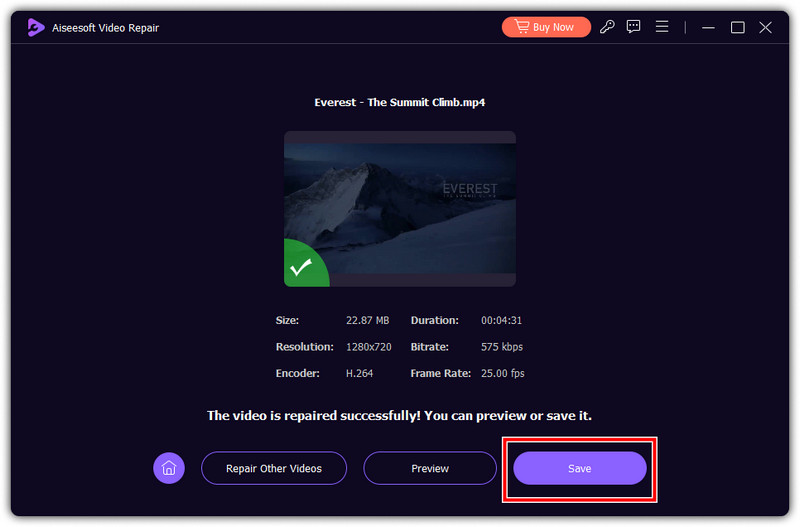
Ha hirtelen hibát észlel a lejátszott videóval kapcsolatban, de ellenőrizte, hogy nem a videóval van-e probléma, akkor valószínűleg a videólejátszóval van az. Alternatív videólejátszót kell használnod, mint pl Aiseesoft Blu-ray lejátszó. Ez a legjobb lehetőség kiváló minőségű videók könnyű lejátszására. Az alkalmazás számos hasznos eszközzel rendelkezik nézés közben, és támogatja a különféle videoformátumokat. Ha meg szeretné tudni, hogyan javíthatja ki az 5. képtelen videó lejátszási hibát, ha a lejátszó hibás, kövesse az alábbi lépéseket.
100% biztonságos. Nincsenek hirdetések.
100% biztonságos. Nincsenek hirdetések.
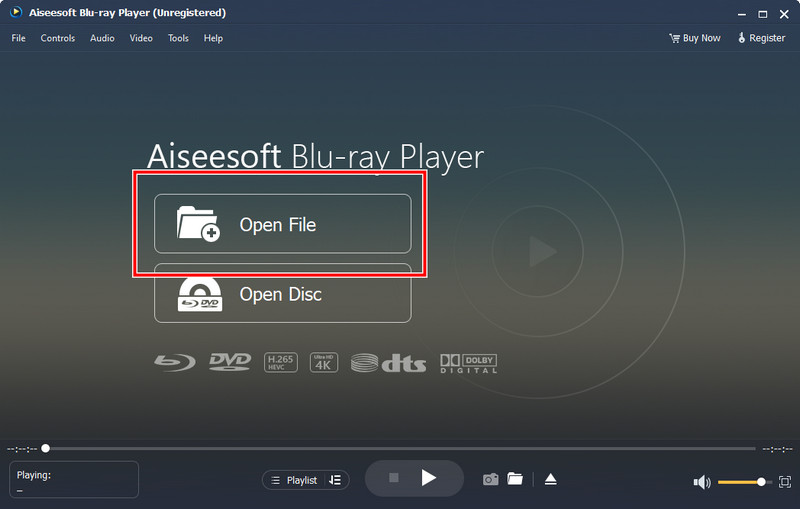
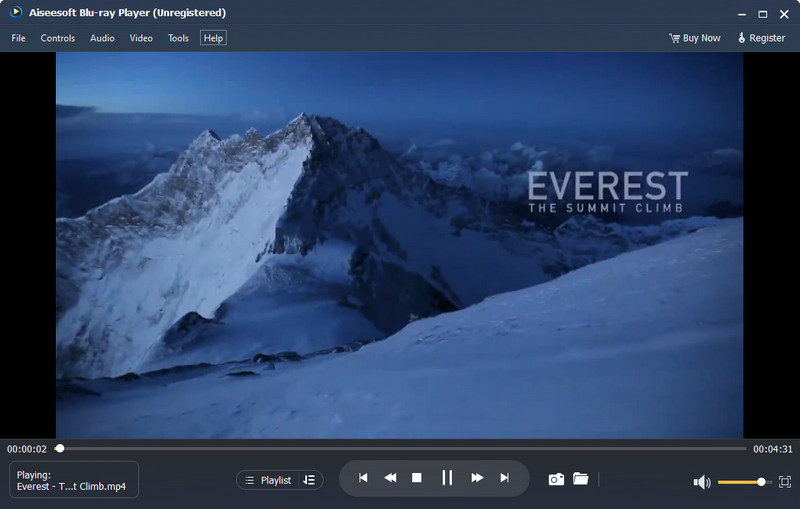
Mi az 5-ös hiba a Google Chrome-ban?
A Google Chrome 5-ös hibája nem egy specifikus hibakód, amelyet széles körben ismernek fel. Általában, ha hiba történik a böngészőben, egy speciális üzenet jelenik meg, amely segít azonosítani a problémát. Példák a problémákra: ERR_ACCESS_DENIED, ERR_CONNECTION_REFUSED, ERR_TIMED_OUT és egyebek.
Hogyan lehet kijavítani a Google Diák nem tudja lejátszani a videót 5-ös hibáját?
A hiba kijavításához ellenőrizze a feltöltött videó formátumát, ellenőrizze az internetkapcsolatot, optimalizálja az internetet, és módosítsa a megosztási beállításokat.
Hogyan lehet kijavítani a Google Drive nem tudja lejátszani a videót 5-ös hibáját?
Ugyanígy először ellenőrizheti a videó formátumát, megerősítheti a lejátszási engedélyt, törölheti a gyorsítótárat és a cookie-kat, vagy ha megtörténik, másik böngészőt vagy eszközt használhat.
Milyen videoformátumokat támogat a Google Slide és a Google Drive?
A Google Slide támogatja az MP4 és MOV népszerű formátumát, míg a Google Drive a videoformátumok széles skáláját támogatja, beleértve az említetteket is.
Miért nem játszanak le videókat a Google Drive-ban és a Diákban, pedig a videó támogatott?
Számos egyéb tényező is van annak, hogy miért nem játszanak le videókat a Google Drive-ban és a Google Diákban, beleértve az internetes problémákat, a böngésző beállításait, a megosztási engedélyeket, valamint a beépülő modulokkal vagy bővítményekkel való ütközéseket.
Következtetés
Az 5. képtelen lejátszási hiba kijavítása? Hozzáadtunk egy teljes oktatóanyagot ennek elkészítéséhez. Reméljük, hogy ez a cikk minden olyan információt megad, amelyet meg akart tanulni a hibából. Ossza meg ezt másokkal, hogy tudatában legyenek a hibának, és azonnal megtanulják, hogyan javíthatják ki.

Javítsa meg törött vagy sérült videofájljait másodpercek alatt a legjobb minőségben.
100% biztonságos. Nincsenek hirdetések.
100% biztonságos. Nincsenek hirdetések.